PPT进行中心等比缩放的方法
时间:2023-09-06 15:51:42作者:极光下载站人气:582
很多小伙伴都喜欢使用PPT程序来对演示文稿进行编辑,因为PPT中的功能十分的丰富,并且操作简单,我们不仅可以在幻灯片中添加文字、图片、形状、图表等内容,还可以给这些内容添加动画效果,使其更加生动。在使用PPT程序编辑演示文稿的过程中,有的小伙伴想要对图片进行中心等比缩放的操作,正常的缩放都是以一角为固定点进行缩放,当我们想要以图片的中心为固定点进行缩放时,我们只需要按住“Ctrl”键,然后拖动图片的任意一角进行缩放即可。有的小伙伴可能不清楚具体的操作方法,接下来小编就来和大家分享一下PPT进行中心等比缩放的方法。
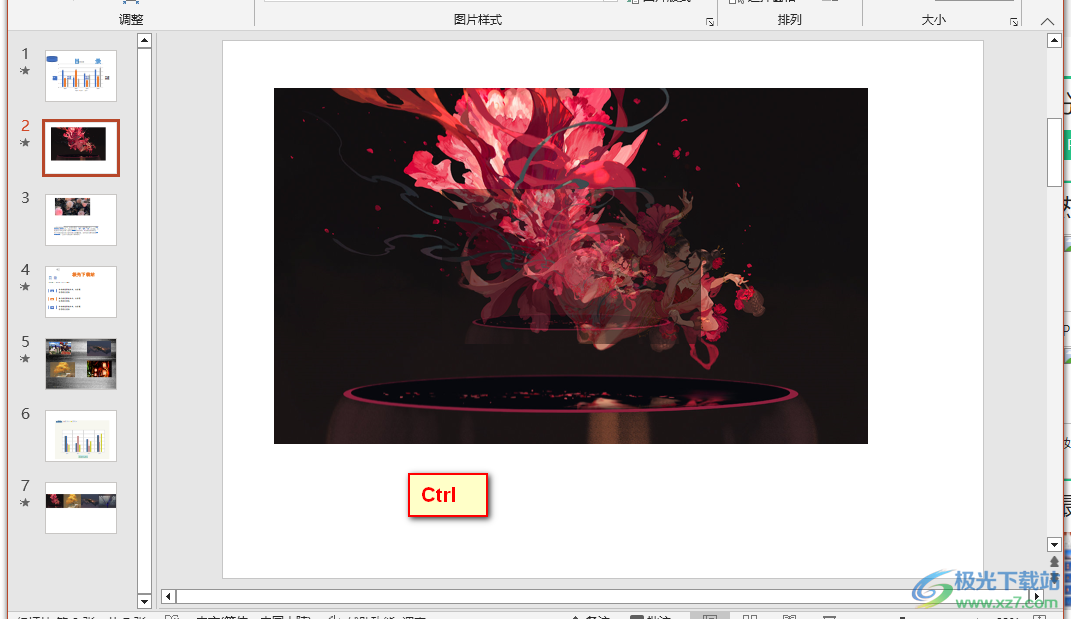
方法步骤
1、第一步,我们先右键单击一个演示文稿,然后在菜单列表中点击“打开方式”选项,接着在子菜单列表中选择“powerpoint”选项
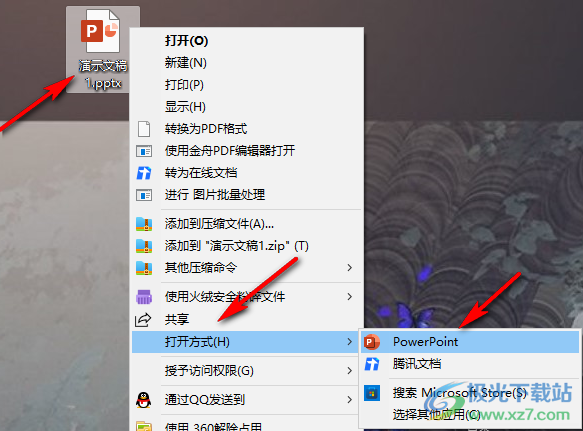
2、第二步,进入PPT页面之后,我们在插入的子工具栏中打开“图片”工具,然后在下拉列表中点击“此设备”选项
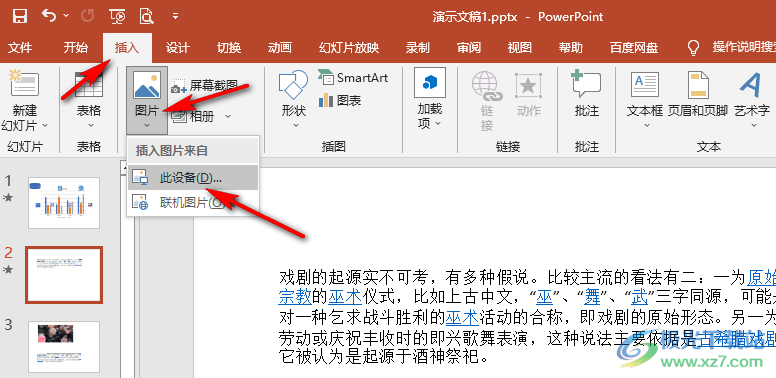
3、第三步,进入文件夹页面之后,我们找到准备好的图片,然后点击“插入”选项
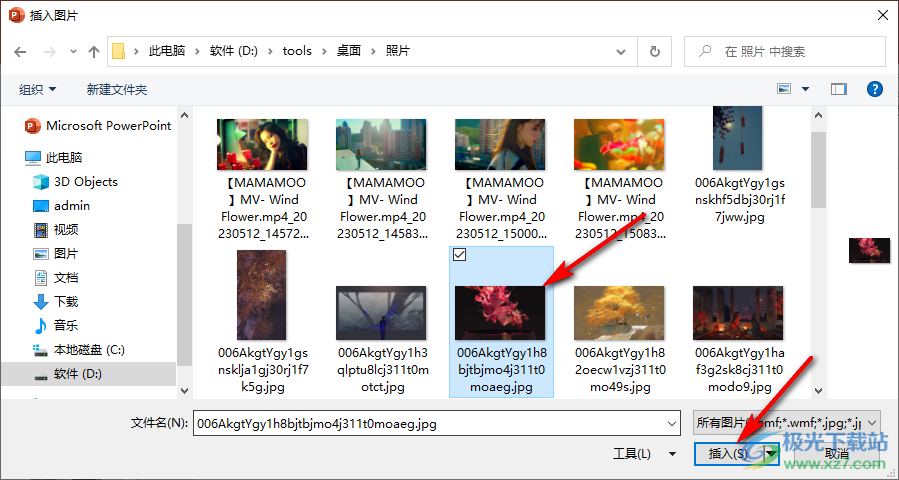
4、第四步,插入图片之后,我们在键盘上按下“Ctrl”键,然后拖动图片四个角中的任意一角
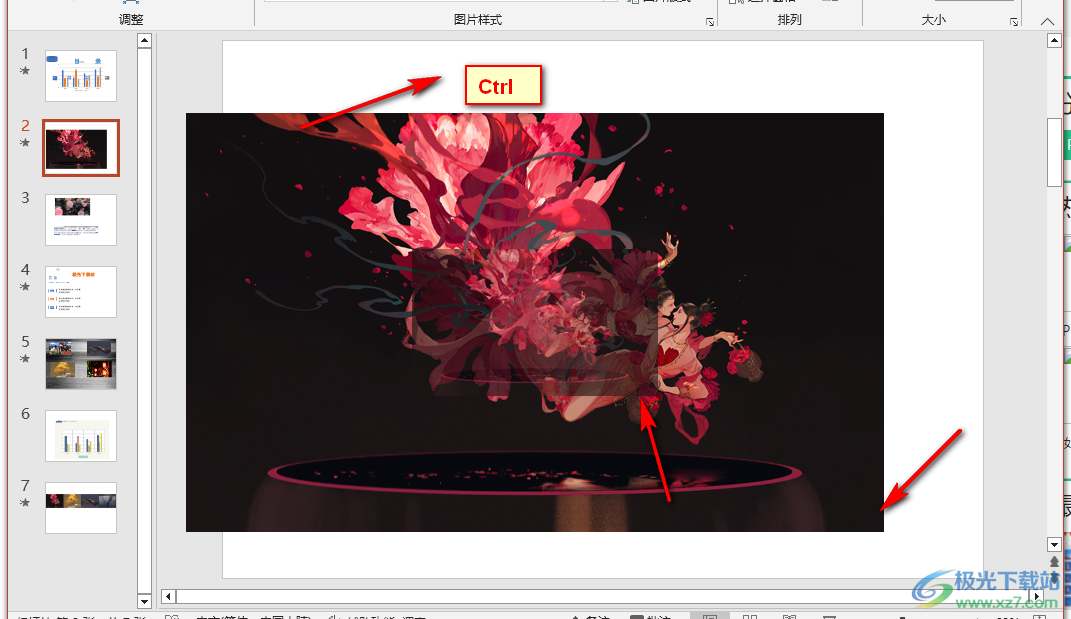
5、第五步,按着“Ctrl”键,还可以直接复制图片,或是通过等比缩放操作将图片进行左右翻转
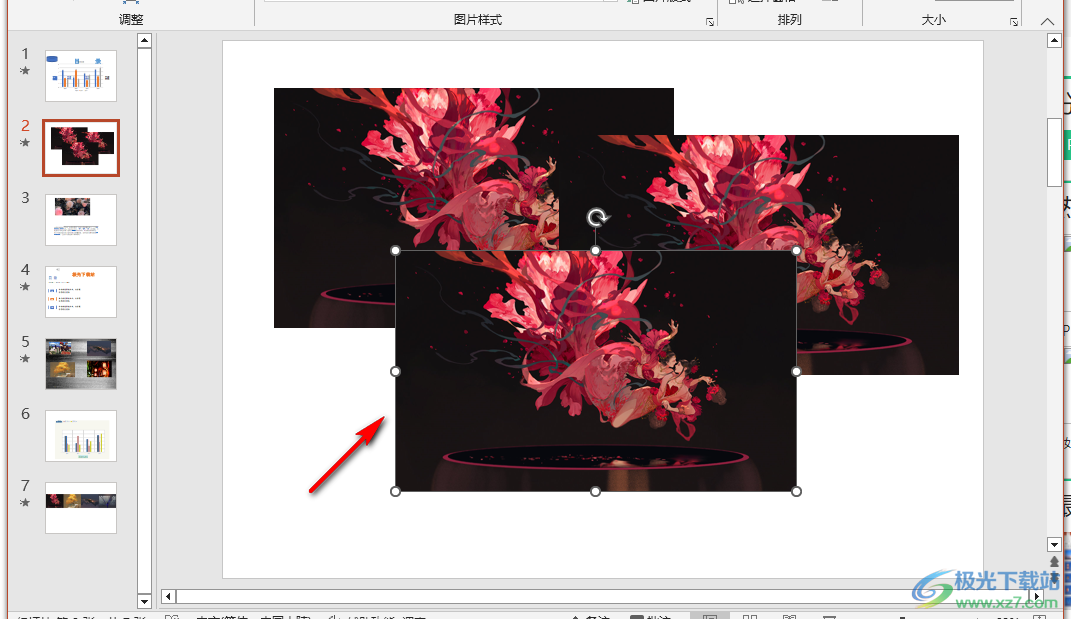
以上就是小编整理总结出的关于PPT进行中心等比缩放的方法,我们在PPT中插入自己准备好的图片,然后在幻灯片中先点击图片,然后按住“Ctrl”键,接着拖动图片四个角中的任意一角就可以进行中心等比缩放了,感兴趣的小伙伴快去试试吧。

大小:60.68 MB版本:1.1.2.0环境:WinXP, Win7, Win10
- 进入下载
相关推荐
相关下载
热门阅览
- 1百度网盘分享密码暴力破解方法,怎么破解百度网盘加密链接
- 2keyshot6破解安装步骤-keyshot6破解安装教程
- 3apktool手机版使用教程-apktool使用方法
- 4mac版steam怎么设置中文 steam mac版设置中文教程
- 5抖音推荐怎么设置页面?抖音推荐界面重新设置教程
- 6电脑怎么开启VT 如何开启VT的详细教程!
- 7掌上英雄联盟怎么注销账号?掌上英雄联盟怎么退出登录
- 8rar文件怎么打开?如何打开rar格式文件
- 9掌上wegame怎么查别人战绩?掌上wegame怎么看别人英雄联盟战绩
- 10qq邮箱格式怎么写?qq邮箱格式是什么样的以及注册英文邮箱的方法
- 11怎么安装会声会影x7?会声会影x7安装教程
- 12Word文档中轻松实现两行对齐?word文档两行文字怎么对齐?
网友评论